Les difficultés rencontrées avec les imprimantes sont souvent complexes à démêler. Une imprimante peut paraître opérationnelle au niveau du matériel (pas de blocage papier, configuration correcte, niveau de toner adéquat, cartouches pleines, etc.), mais persister à refuser l’impression.
Les incidents d’impression sont généralement imputables à des problèmes logiciels ou liés au système d’exploitation. Bien que la technologie ait fait d’immenses progrès, celle des imprimantes n’a pas évolué à la même vitesse. L’expression bien connue « Les imprimantes sont le fléau du monde informatique » reste d’actualité.
Imprimante signalant une erreur
Une imprimante peut se bloquer en mode erreur, sans qu’il soit possible de la débloquer. Un tel état survient typiquement quand il n’y a plus de papier, lorsque l’appareil est hors ligne ou en phase de préparation d’une impression. Ces problèmes sont généralement faciles à identifier et à résoudre.
Si l’imprimante indique une erreur, souvent matérialisée par un point d’exclamation jaune sur l’icône de l’imprimante dans la barre des tâches, sans message d’erreur explicite, il devient difficile de deviner la cause du problème. Redémarrer l’ordinateur ou débrancher et rebrancher l’imprimante ne suffit généralement pas. Voici quelques solutions à essayer.
1. Modifier les réglages du port
Modifier la façon dont un port communique avec l’imprimante peut la faire sortir de son état d’erreur. Il est conseillé de tester cette manipulation même avec une imprimante récente.
Ouvrez le Gestionnaire de périphériques.
Allez dans Affichage puis sélectionnez « Afficher les appareils cachés ».
Faites un clic droit sur « Ports (COM et LPT) ».
Choisissez « Propriétés » dans le menu contextuel.
Allez à l’onglet « Paramètres du port ».
Cochez la case « Utiliser toute interruption affectée au port ».
Cochez l’option « Activer la détection plug & play héritée ».
Validez par « OK » et fermez la fenêtre.
Redémarrez l’imprimante et le système.
2. Désinstaller et réinstaller l’imprimante
Si l’imprimante persiste à afficher l’erreur, désinstallez-la et réinstallez-la complètement.
Lancez l’application « Paramètres » en utilisant le raccourci clavier « Win + I ».
Cliquez sur « Périphériques ».
Sélectionnez l’onglet « Imprimantes et scanners ».
Choisissez votre imprimante et cliquez sur « Supprimer ».
Débranchez l’imprimante, puis redémarrez l’ordinateur.
Rebranchez l’imprimante, elle se réinstallera automatiquement.
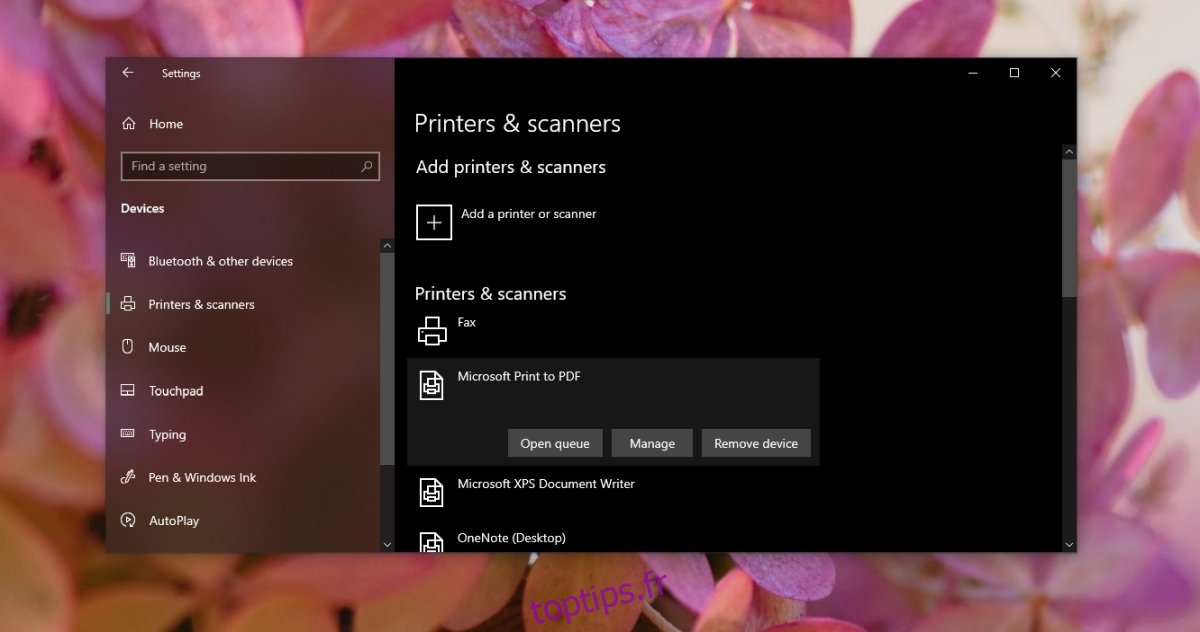
3. Imprimer depuis une autre application
Si l’imprimante passe systématiquement en mode erreur quand vous tentez d’imprimer depuis une application spécifique, essayez d’imprimer depuis une autre. Essayez par exemple d’imprimer un fichier texte brut depuis le Bloc-notes. Si cela fonctionne, le problème provient vraisemblablement de l’application depuis laquelle vous tentiez d’imprimer.
4. Vérifier le service du spouleur d’impression
Le service du spouleur d’impression est indispensable au bon déroulement des impressions. S’il ne fonctionne pas correctement ou qu’il s’arrête de manière aléatoire, votre imprimante risque d’afficher une erreur.
Appuyez sur le raccourci clavier « Win + R » pour afficher la boîte d’exécution.
Dans la zone d’exécution, tapez « services.msc » et appuyez sur la touche « Entrée ».
Recherchez le service « Spouleur d’impression » et faites un clic droit dessus.
Déroulez la liste « Type de démarrage » et choisissez « Automatique ».
Validez en cliquant sur « OK ».
Redémarrez le système.
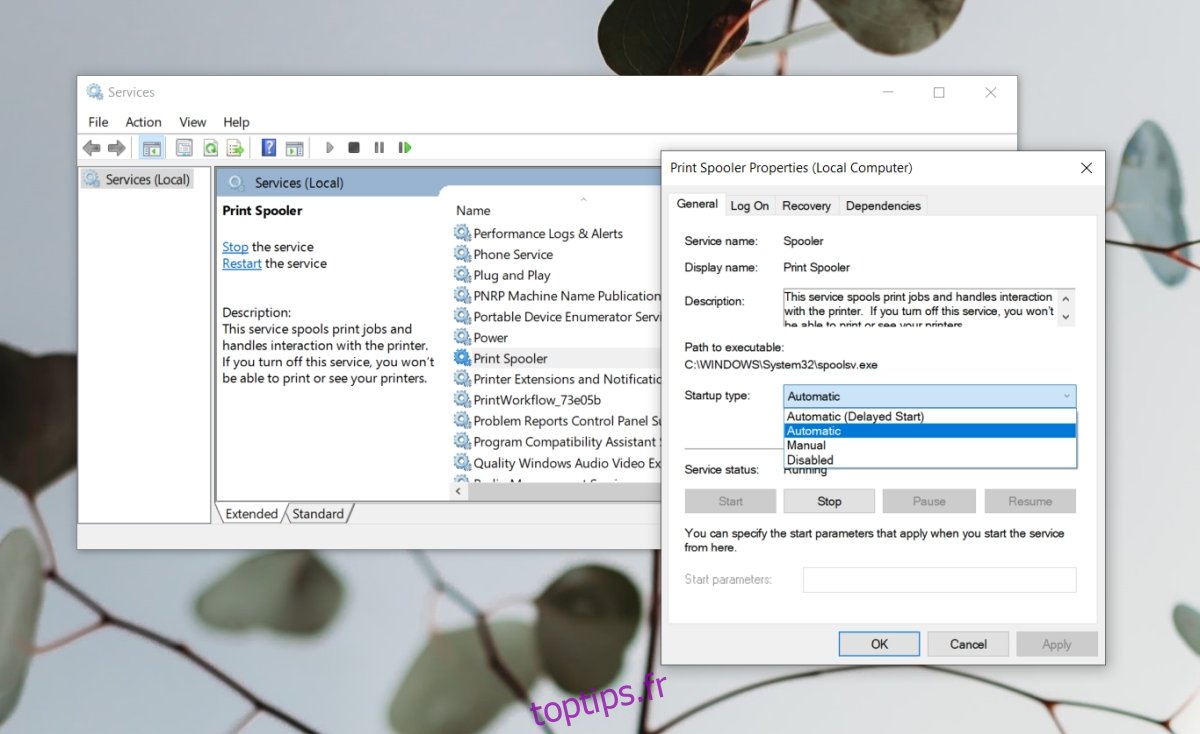
5. Installer les mises à jour en attente
Les mises à jour en attente d’installation peuvent également engendrer des problèmes avec l’imprimante.
Ouvrez l’application « Paramètres » avec le raccourci « Win + I ».
Allez dans « Mise à jour et sécurité ».
Choisissez l’onglet « Windows Update ».
Cliquez sur « Rechercher des mises à jour ».
Installez toutes les mises à jour disponibles et redémarrez le système.
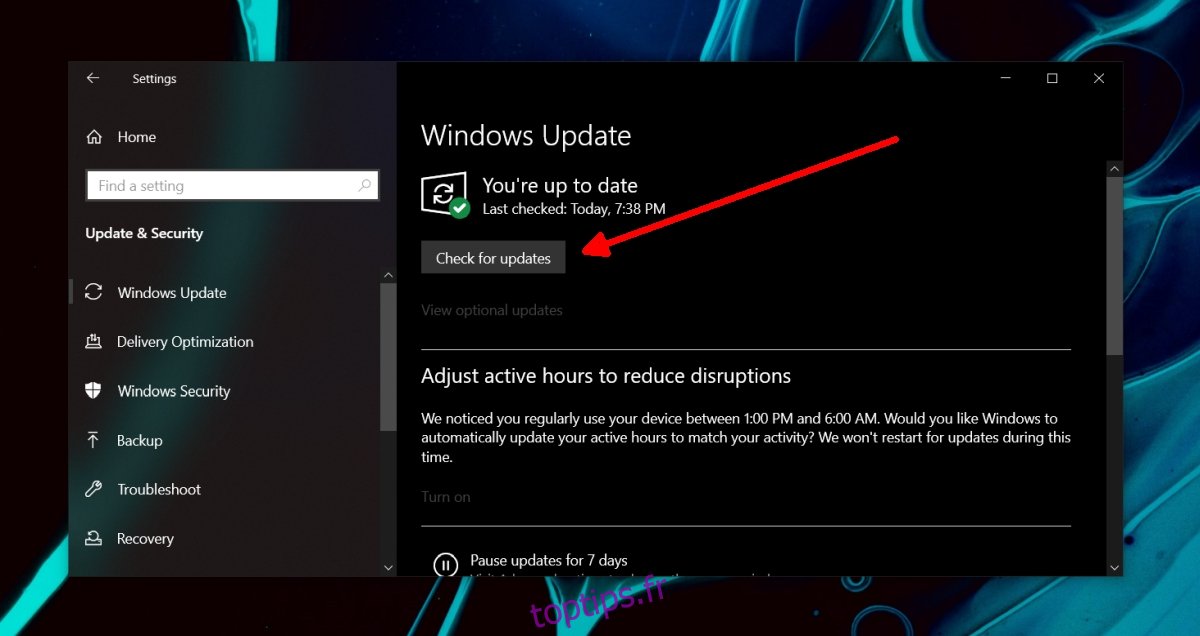
Imprimante en état d’erreur : Conclusion
Les solutions proposées ci-dessus devraient permettre à l’imprimante de sortir de l’état d’erreur. Cependant, si le problème persiste après quelques impressions, envisagez de changer le câble qui relie l’imprimante à l’ordinateur. Il est également possible qu’un composant matériel de l’imprimante soit défectueux. Cela peut arriver si l’entretien n’est pas régulier et que le toner sèche. Faites vérifier l’imprimante par un professionnel.